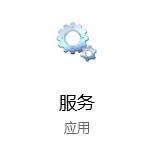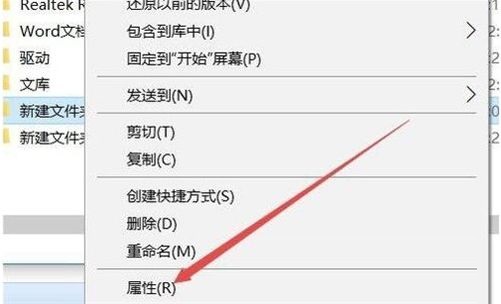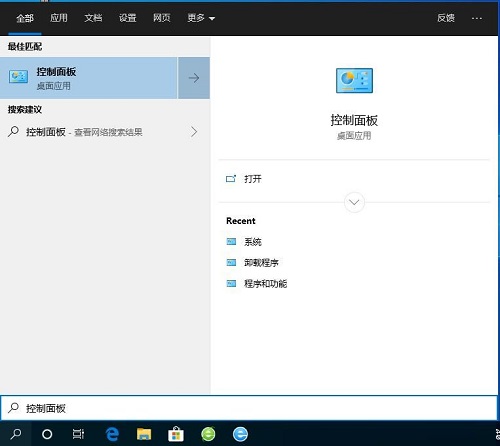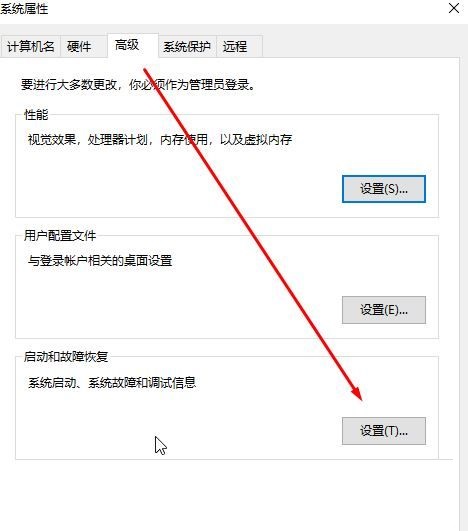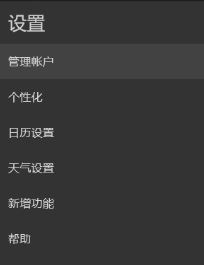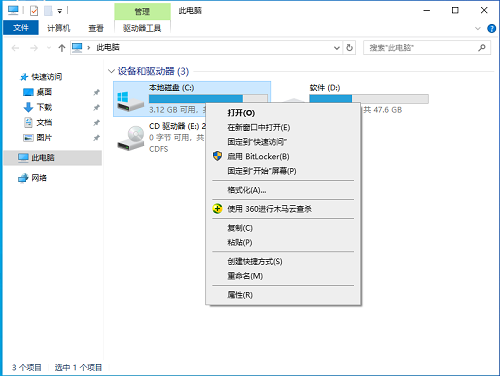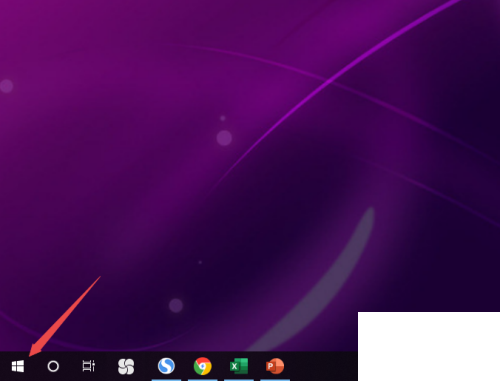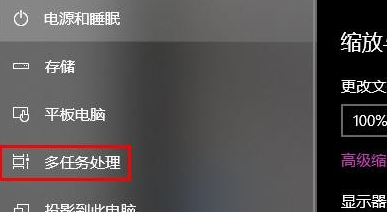电脑截图快捷键,在电脑使用过程中,截图是一项非常常见的操作。无论是需要保存重要信息,还是与他人分享屏幕内容,截图都是一个很方便的工具。在本文中,我们将介绍电脑中常用的截图快捷键,让你轻松掌握截图技巧。
电脑截图快捷键
什么是截图快捷键?
截图快捷键是一组键盘上的按键组合,用于触发电脑系统的截图功能,而不需要打开任何截图软件或工具。这些快捷键能够方便地捕捉屏幕上的内容,并保存为图片文件。
Windows系统截图快捷键
电脑截图快捷键(电脑截图的快捷方法)
在Windows系统中,有几个常用的截图快捷键:
1、整个屏幕截图: 按下“PrtSc”或“Print Screen”键,将整个屏幕内容复制到剪贴板。你可以粘贴到任何图片编辑软件中进行进一步的操作,比如保存为文件或进行编辑。
2、当前活动窗口截图:按下“Alt”键同时再按下“PrtSc”或“Print Screen”键,将当前活动窗口的内容复制到剪贴板。同样,你可以将其粘贴到任何图片编辑软件中。
3、选择区域截图:按下“Win”键+“Shift”键+S,屏幕会变暗并出现一个十字准星。按住左键不放,拖动鼠标选择要截取的区域,然后释放鼠标,所选区域的截图将复制到剪贴板。
Mac系统截图快捷键
与Windows系统类似,Mac系统也有几个常用的截图快捷键:
1、整个屏幕截图: 按下“Command”键+“Shift”键+“3”键,将整个屏幕内容保存为文件并出现在桌面上。
2、当前活动窗口截图:按下“Command”键+“Shift”键+“4”键,鼠标光标会变成一个十字准星,拖动鼠标选择要截取的窗口,然后释放鼠标,所选窗口的截图将保存在桌面上。
3、选择区域截图:按下“Command”键+“Shift”键+“4”键,鼠标光标会变成一个十字准星,按住左键不放,拖动鼠标选择要截取的区域,然后释放鼠标,所选区域的截图将保存在桌面上。
除了以上的快捷键,Windows系统和Mac系统还提供了其他一些截图相关的快捷键,比如撤销截图、调整画面比例等等。你可以在系统的设置中找到这些选项,并根据自己的需要进行设置。
总结
电脑截图快捷键,截图快捷键是非常方便的工具,可以帮助我们快速捕捉屏幕上的内容,并进行保存或分享。无论是在Windows系统还是Mac系统,掌握这些快捷键都能够提高我们的工作和生活效率。希望本文对你有所帮助。